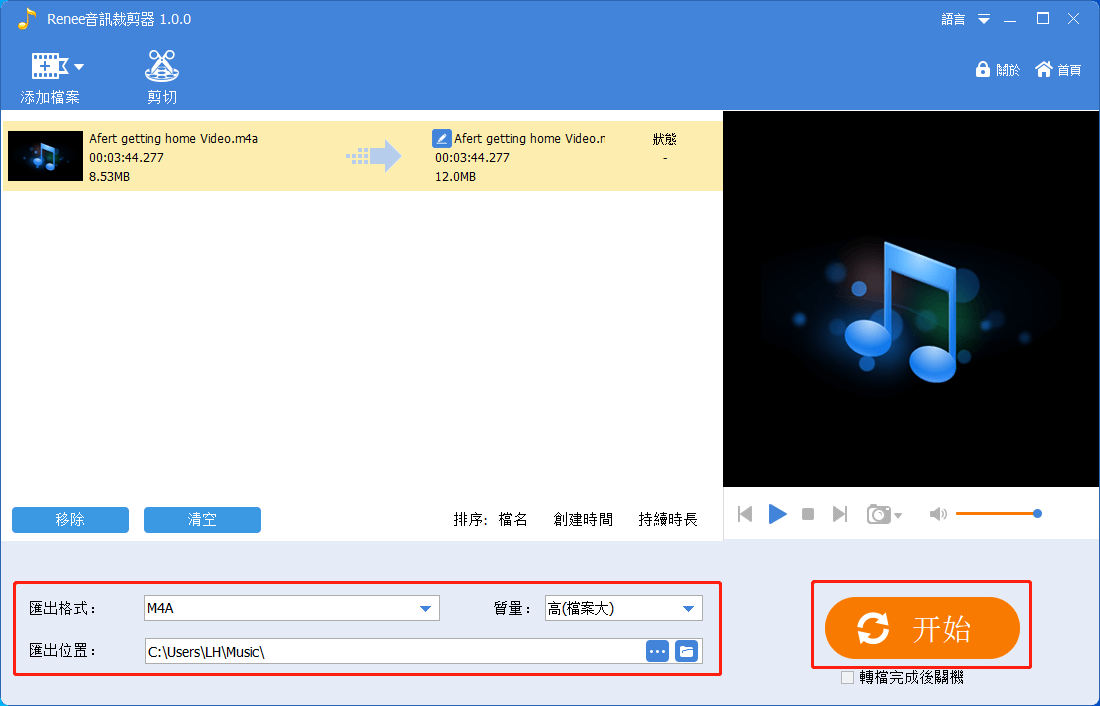2019-10-23 劉恩綺 客服部資深專員
摘要
我們在生活中,經常會獲取很多的音樂資源。我們獲取回來的初始音訊,如果要使用到工作上,或者是使用到手機上作為鈴聲,或者為了更好的收聽體驗,很多使用者往往需要對這些音訊的一些內容進行調整。調整音樂內容換而言之就是對音樂進行編輯。下面這篇文章就給大家詳細介紹:如何對音樂進行編輯。
一、什麼是音樂編輯?
音樂編輯主要就是採用專業的軟體,改變音訊的內容,生成一個新的音訊。對音樂進行編輯的範圍其實很廣泛,音樂編輯主要是對音樂的這些內容進行編輯:
1、音訊的剪切、合併。
2、調整播放速度。
3、給音訊添加特效。
4、調整音訊的匯出音量。
下面就為大家結合實例,瞭解音訊編輯的各個方面。
二、如何利用剪切合併音訊功能製作串燒歌曲?
剪切音訊在現實中的應用也是非常廣泛的,比如我們手機制作鈴聲,串燒歌曲的合併等等。對音訊進行剪切合併操作時,推薦使用Renee Audio Tools。
Renee Audio Tools是現在市面上深受用戶喜愛的一款專業音訊編輯軟體。它具有非常齊全的音訊編輯功能。下面為大家介紹如何利用這一軟體進行音訊剪切合併的具體操作。
專業的音訊編輯軟體–Renee Audio Tools

音樂併接功能 – 可把多個MP3、M4A、ACC、FLAC、APE等格式的音樂檔案併接在一起,可設定匯出格式及匯出品質。
音訊轉檔 – 可以將MP3、M4A、ACC、OGG、AAC、FLAC等所有音樂格式進行互相轉檔,支援將影片格式轉換為MP3格式。
錄音功能 – 可錄製流媒體聲音,並匯出為各種格式。定時啟動錄音,自動啟停功能,無聲音時暫停錄製以節省空間。
裁剪音樂 – 可任意裁剪流行格式的音樂。可設定漸進、漸退、加速、男聲/女聲變換等效果。
燒錄音樂到CD – 可以把多個音樂燒錄到CD、DVD。
適用於:Windows 10 / 8.1 / 8 / 7 / Vista / XP (32bit/64bit)
音樂併接功能 – 可把多個不同格式的音樂檔案併接在一起,病設定匯出格式及品質。
音訊轉檔 – 可以將MP3、M4A、ACC、OGG、AAC、FLAC等所有音樂格式進行互相轉檔,支援將影片格式轉換為MP3格式。
錄音功能 – 可錄製流媒體聲音,並匯出為各種格式。定時啟動錄音,自動啟停功能,無聲音時暫停錄製以節省空間。
1、 下載安裝Renee Audio Tools。
2、 打開軟體,在操作介面點擊剪輯器。
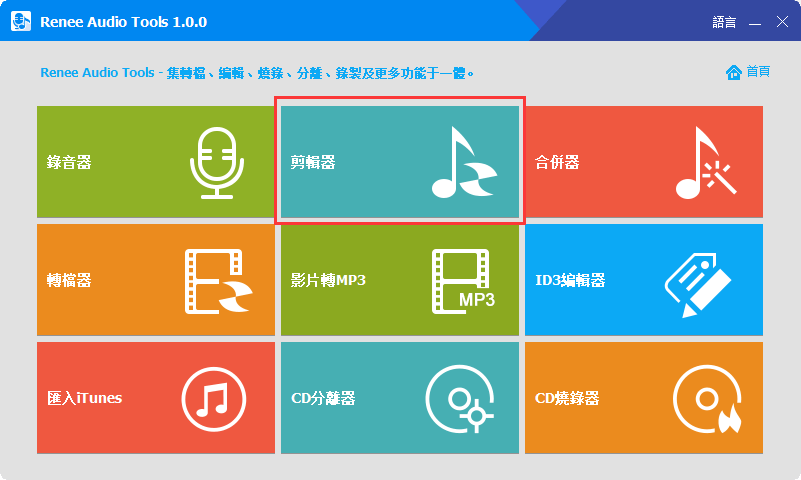
3、 點擊添加檔案,選擇需要進行剪切合併的第一首音訊檔案。
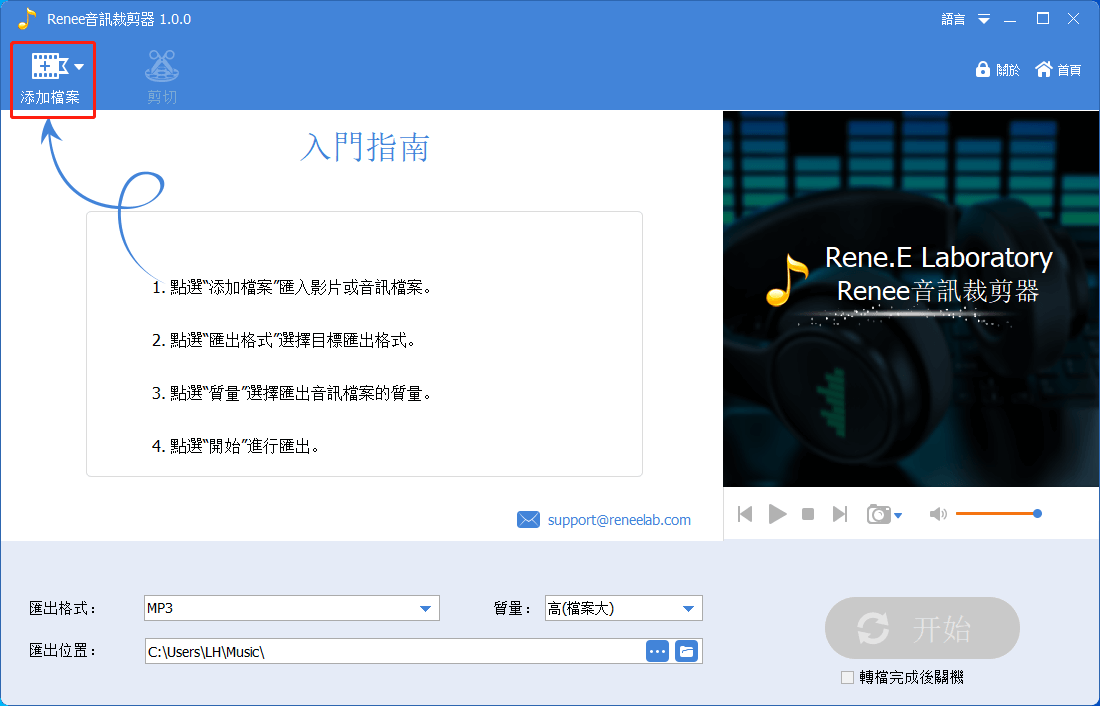
4、 添加完檔案後,點擊剪切。
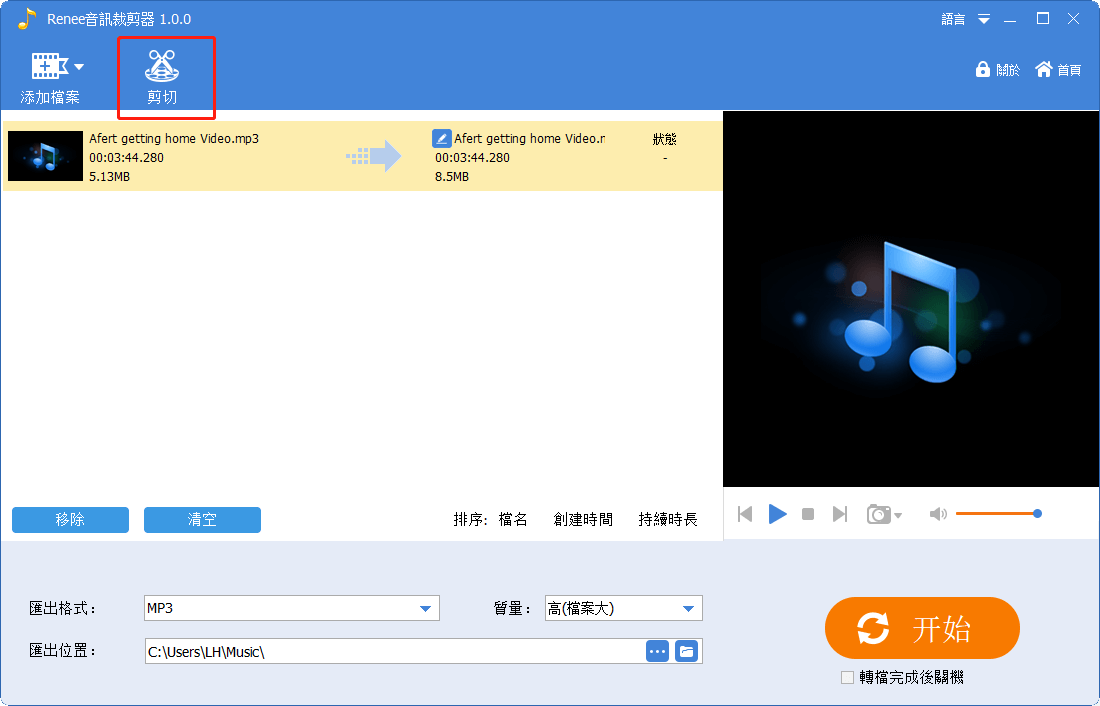
5、 選擇剪切的範圍,然後調整淡入淡出的時間。選擇完成後點擊ok。
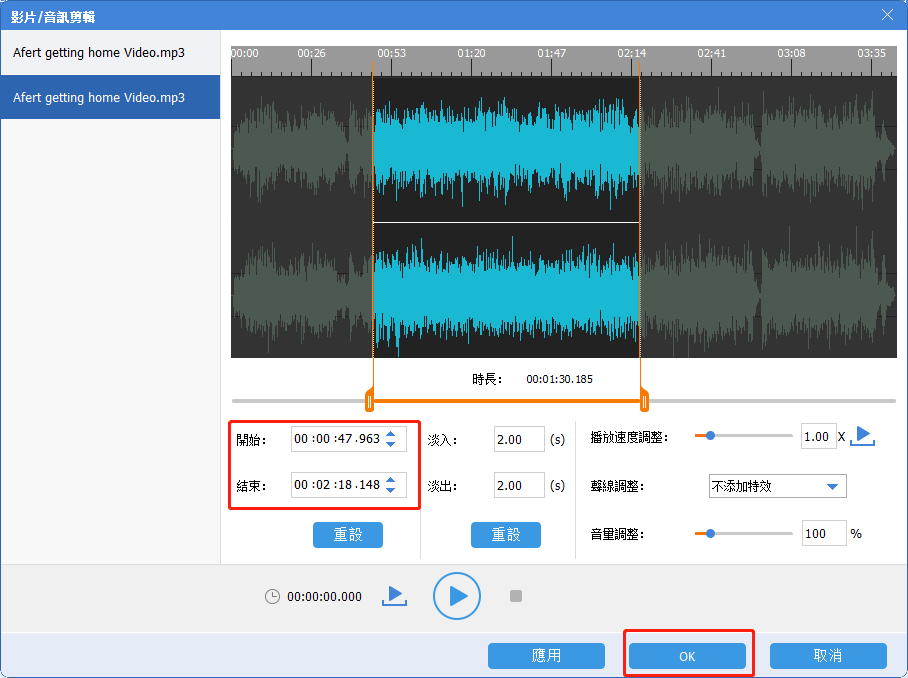
6、 返回介面添加第二首歌曲,然後點擊剪切。
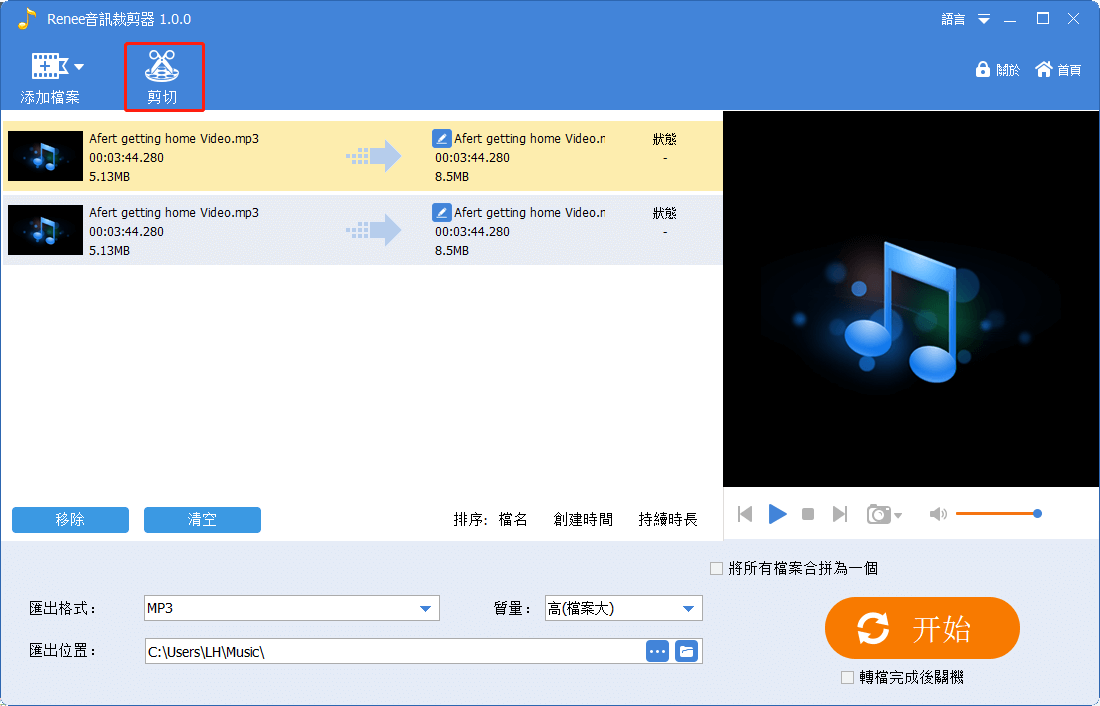
7、 點擊剪切以後在剪切的介面左側選擇第二次加入的音訊,然後開始剪切音訊時間,調整淡入淡出的時間。調整完以後點擊ok。
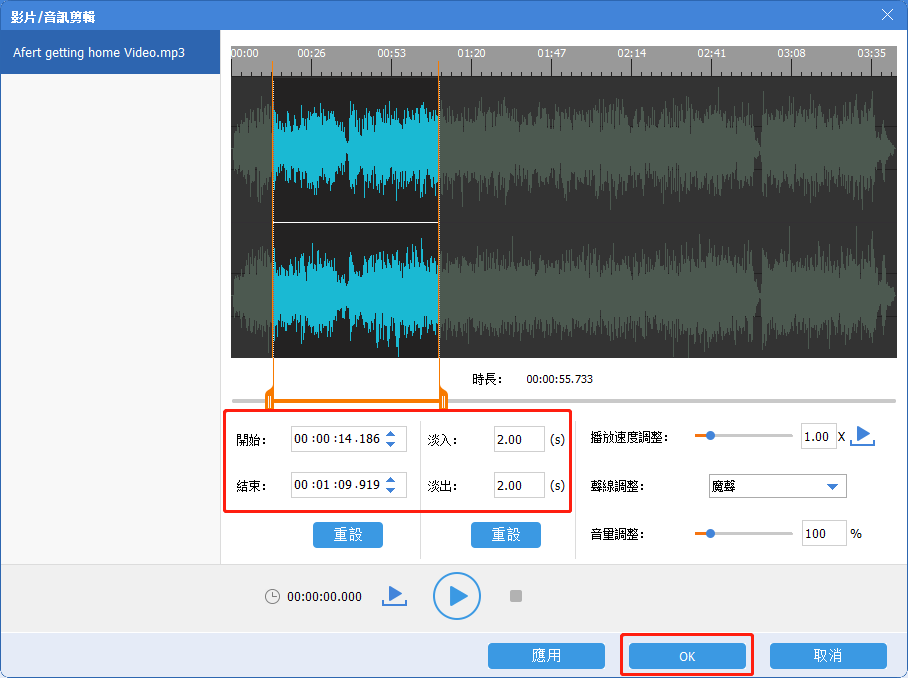
8、 所有歌曲剪輯完成以後,勾選“將所有檔案合併為一個”。
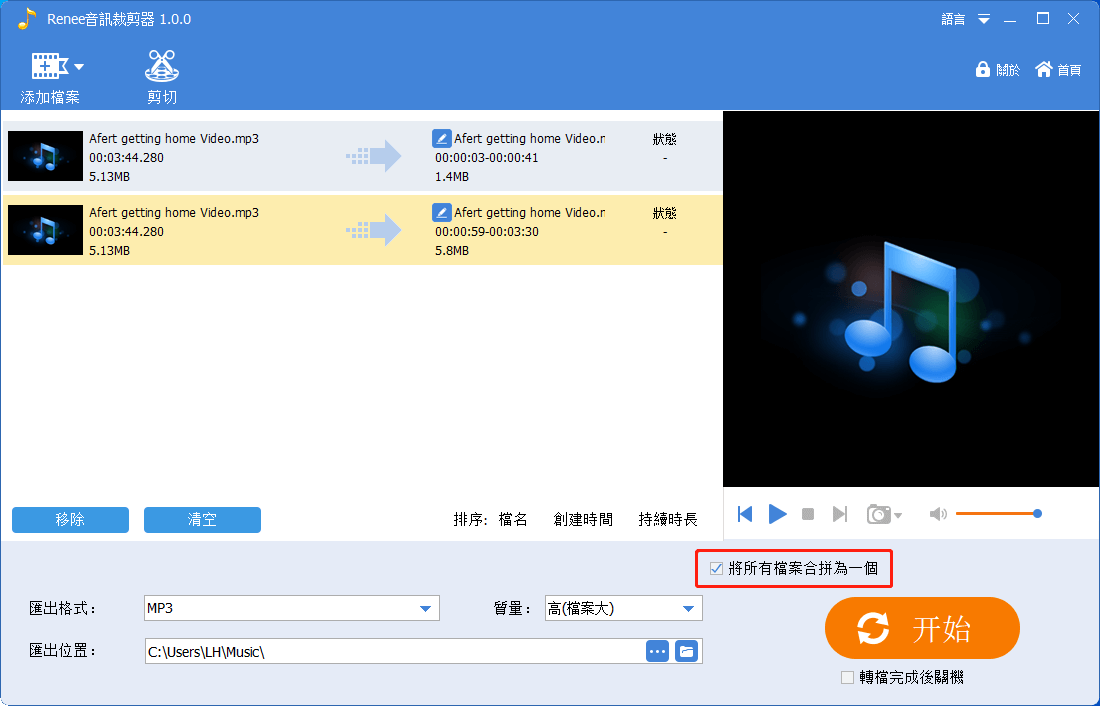
9、 勾選完成以後選擇匯出的格式和匯出的位置,然後點擊開始進行匯出即可。
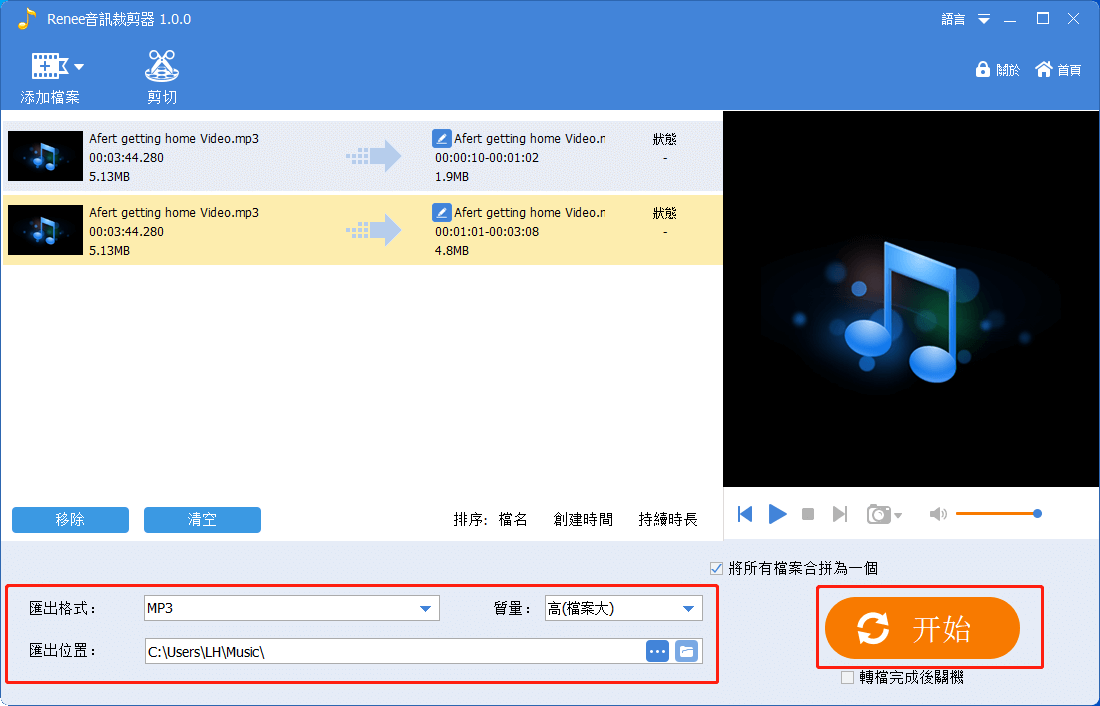
音訊剪輯合併的技巧介紹
我們對一些音樂進行剪輯合併的時候,建議注意以下幾點:
1、在進行編輯之前,要熟悉需要進行編輯的歌曲(掌握歌曲何時開始,何時結束,副歌和高潮在什麼地方等)。
2、在進行合併的時候注意兩首歌曲的銜接,第二首歌曲的開始必須要在第一首歌曲完全結束後再進行播放。最好在中間預留一定的時間。
3、合併歌曲的時候,需要把淡入淡出值調整為0。
4、剪切合併的歌曲最好選擇風格差異不大的歌曲進行。
三、歌曲音量不均衡該怎麼調整?
我們在收聽一些音訊的時候不難發現,有時候歌曲的音量並不均衡。有時候聲音會很大,有時候聲音卻很小。下面就給大家介紹,如何利用Renee Audio Tools解決音樂音量不均衡的問題。
1、 下載安裝Renee Audio Tools。
2、 打開軟體,在操作介面點擊剪輯器。
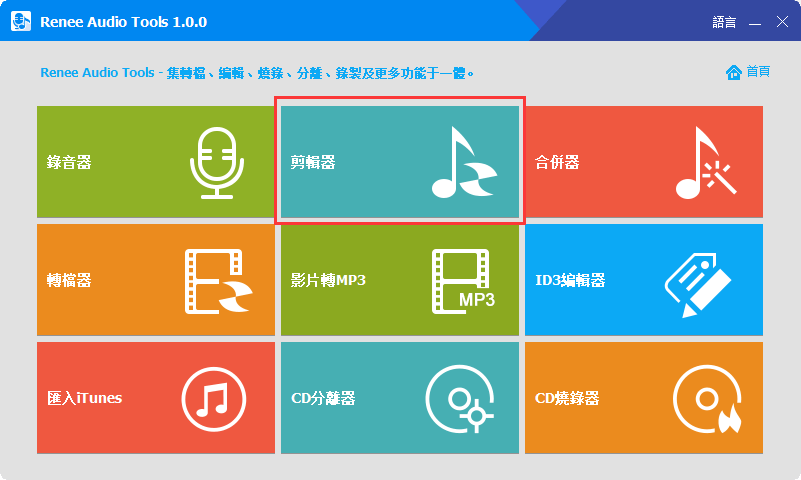
3、 點擊添加檔案,選擇需要進行音量調整的音訊檔案。
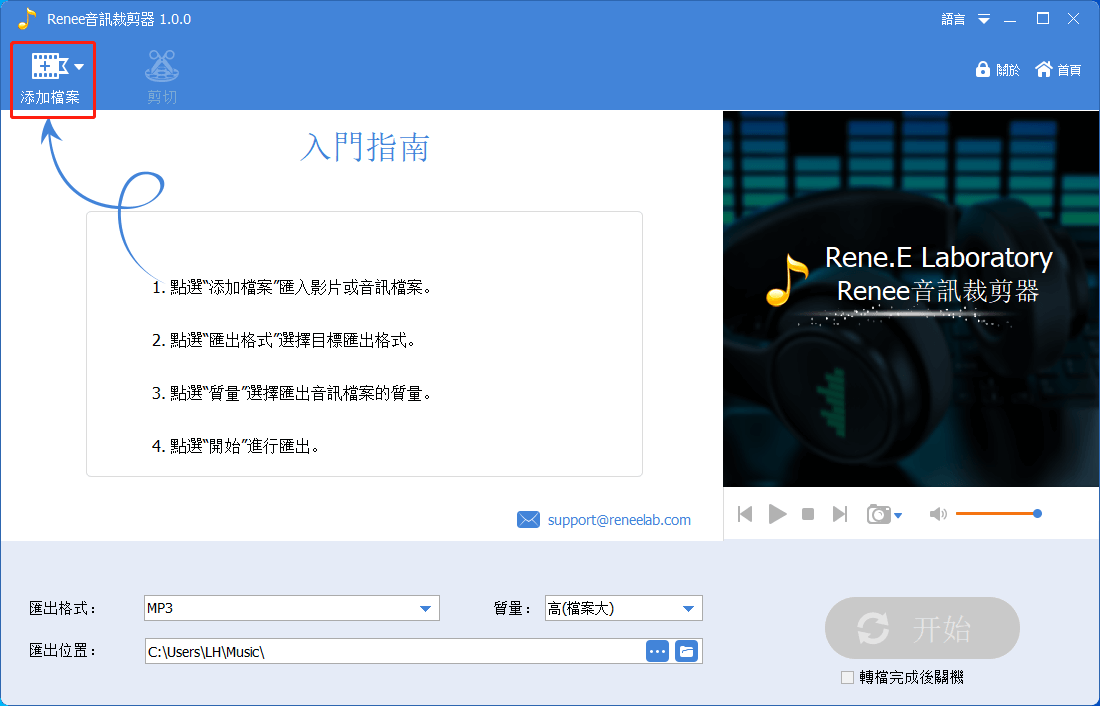
4、 選取聲音較小的部分,然後在音量調整中把音量放大,然後再調整淡入淡出的數值,調整完成以後點擊ok。
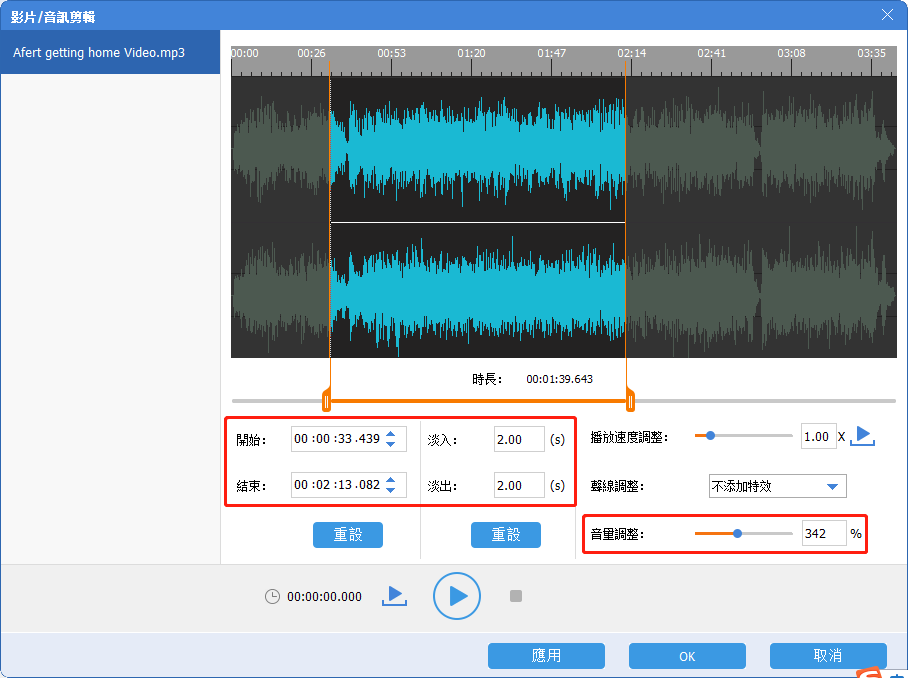
5、 再添加一次同樣的檔案,點擊剪切,在剪切介面選擇剩下聲音大的部分,在音量調整中把音量縮小。然後點擊ok。
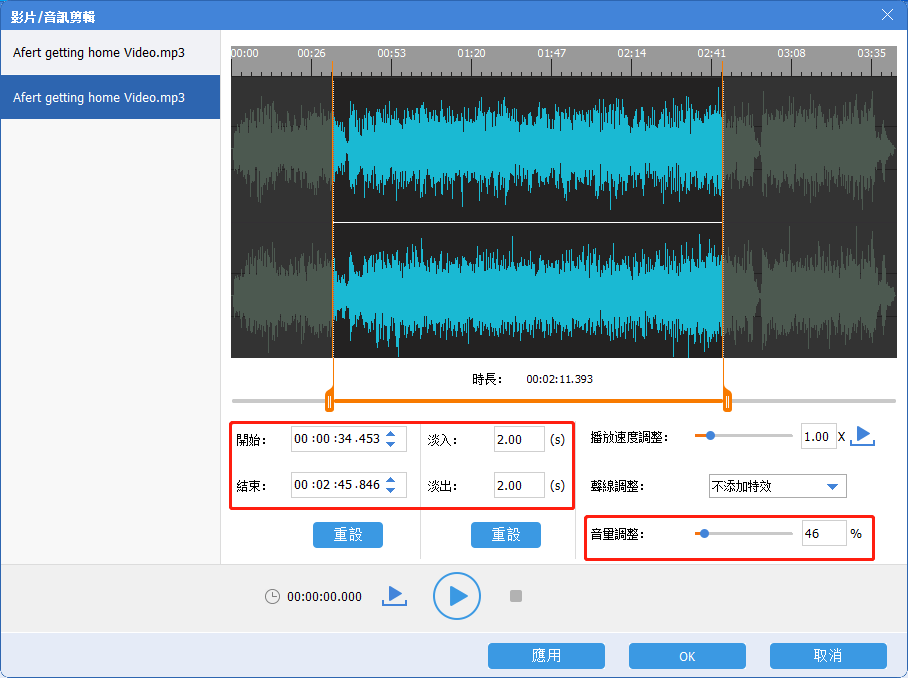
6、 返回介面後,勾選“將所有檔案合併為一個”。
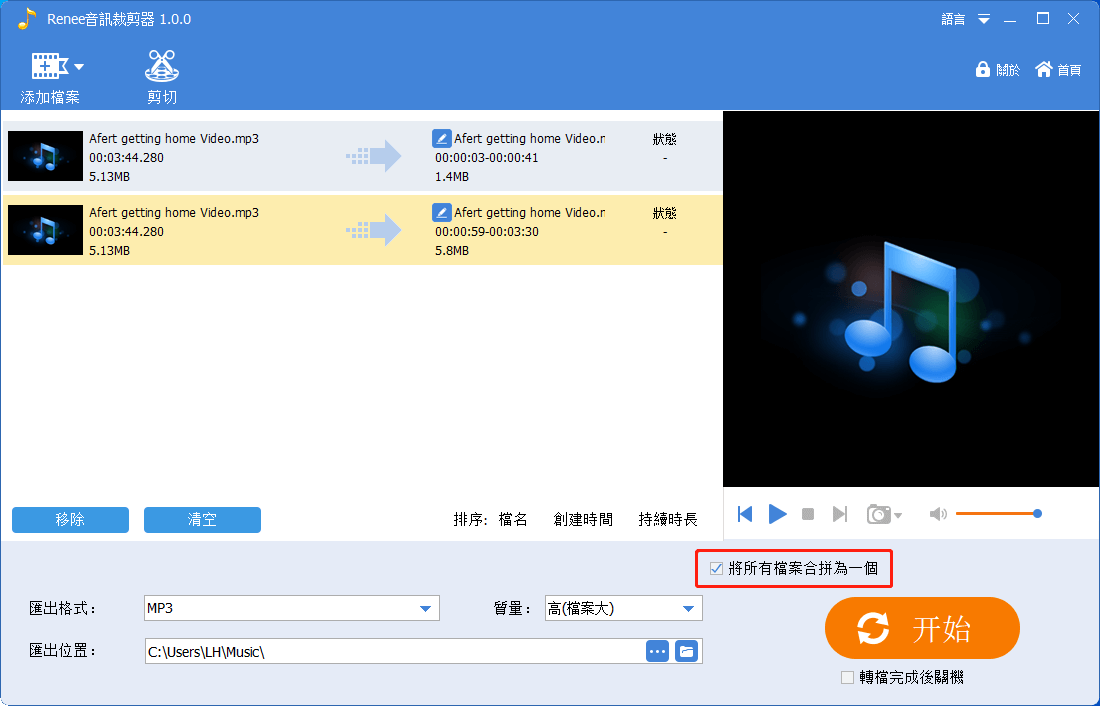
7、 選擇匯出的格式,匯出的位置,然後點擊開始。
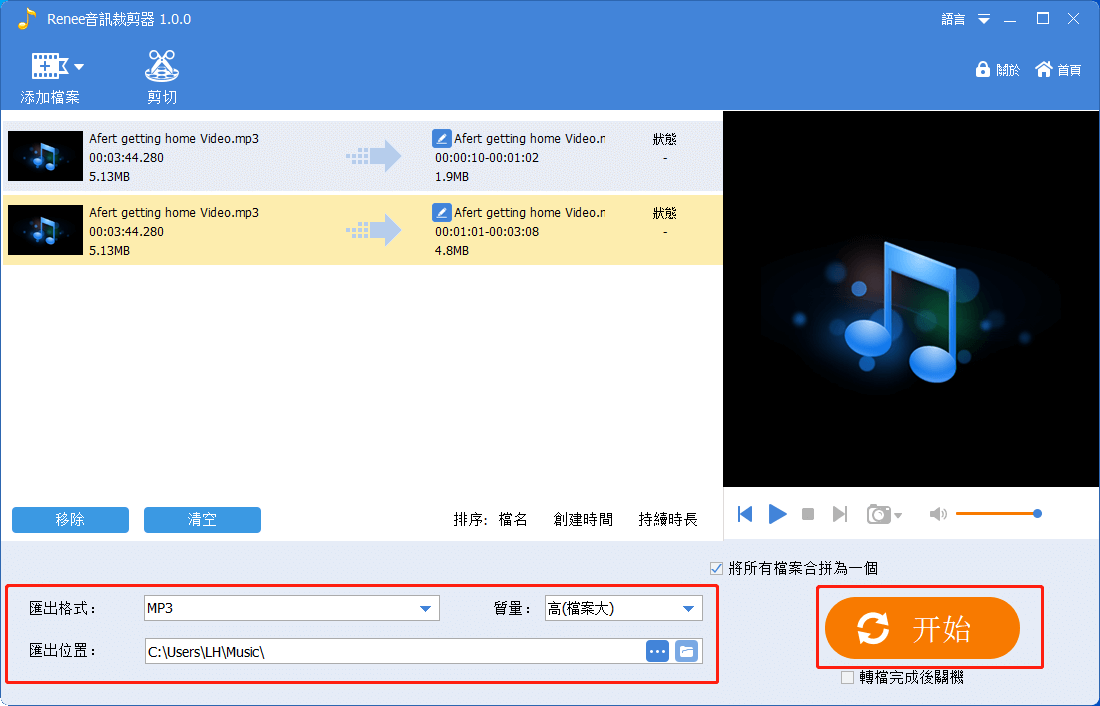
四、 如何利用Renee Audio Tools給音樂添加特效
我們在很多時候聽到的聲音出現了變聲等現象,就是給音訊添加特效後的體現。下面就給大家詳細介紹如何給聲音添加特效的步驟。
1、 下載安裝Renee Audio Tools。
2、 在軟體介面,點擊“剪輯器”。
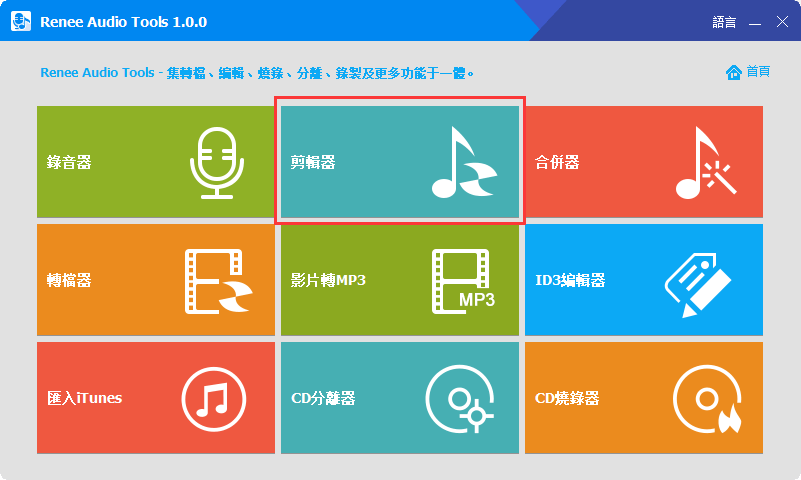
3、 點擊添加檔案,選擇目標檔案。
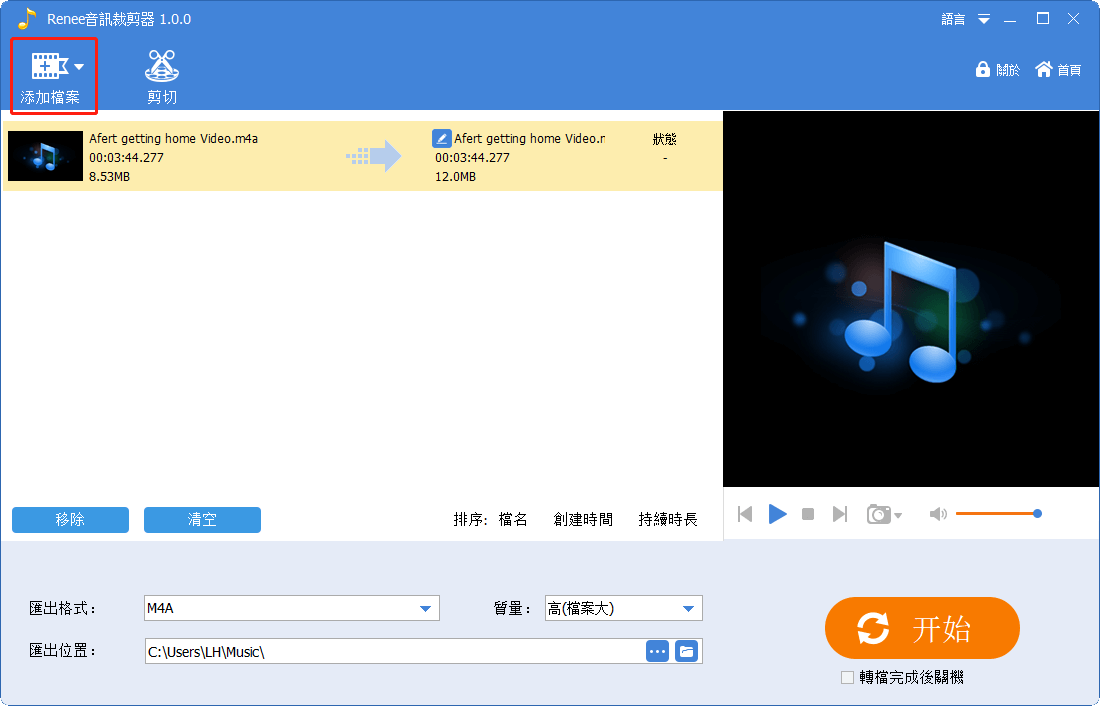
4、 添加檔案後,點擊剪切。
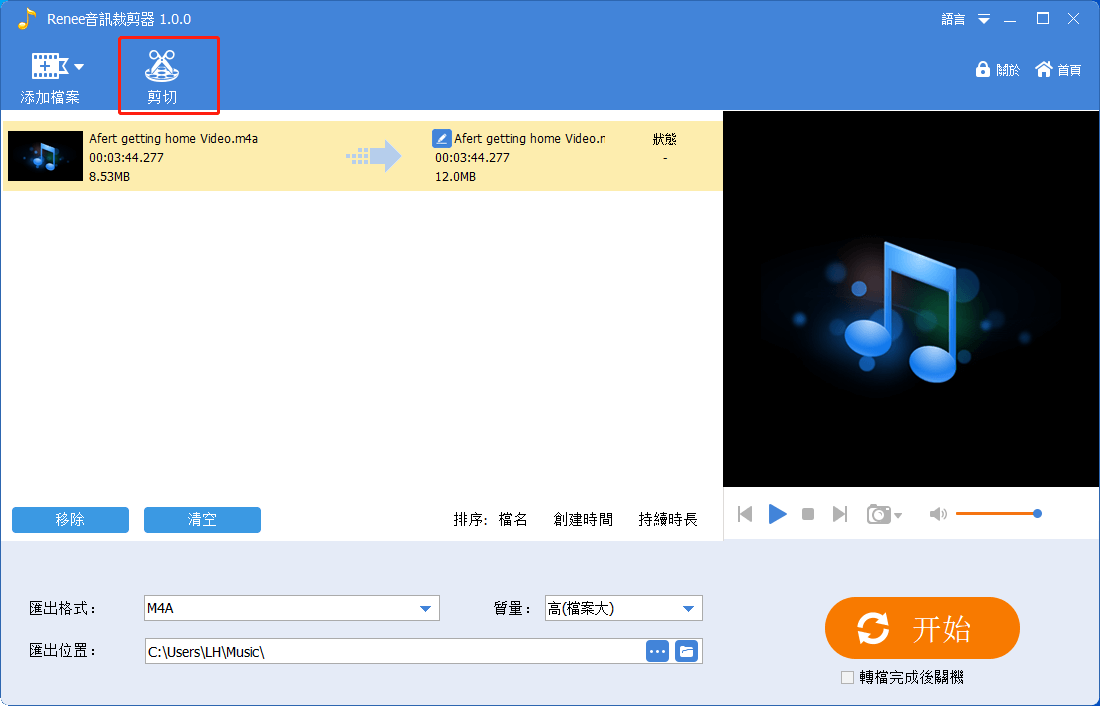
5、 點擊“聲線調整”選擇需要添加的特效,然後點擊ok。
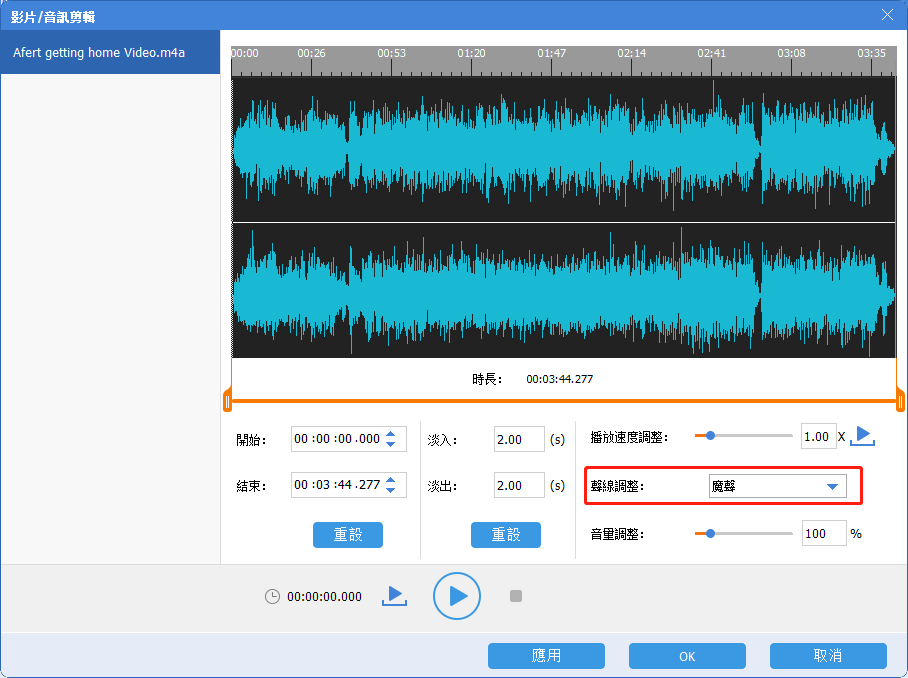
6、 然後選擇匯出的格式、匯出的位置然後點擊開始,即可。